Topp 6 YouTube-funktioner du måste prova på Android och iPhone
Miscellanea / / April 22, 2022
YouTubes mobilapp är förmodligen det bekvämaste sättet att komma åt plattformen. Både Android- och iPhone-appar uppdateras regelbundet. Varje uppdatering ger en uppsättning nya funktioner. Nu saknas det knappt en funktion på YouTube-appen.

Vi ger dig en lista över funktioner som du kan prova på YouTubes mobilapp i det här inlägget. Dessa funktioner är tillgängliga för både Android och iPhone.
1. Statistik för nördar
Statistik för nördar ger dig alla uppspelningsspecifikationer för en YouTube-video. Du kan kontrollera specifikationer som bildhastigheter, videoupplösning, anslutningshastighet och mer. Du vet, de nördiga grejerna. Den här funktionen är nu tillgänglig även för mobilappen.
Så om du vill aktivera statistik för nördar i din YouTube-app, följ dessa steg.
Se till att du använder den senaste versionen. Om inte rekommenderar vi att du uppdaterar appen.
Steg 1: När du har uppdaterat öppnar du YouTube-appen.

Steg 2: Tryck på din profilikon i det övre högra hörnet.

Steg 3: Klicka på alternativet Inställningar.

Steg 4: Från menyn Inställningar, tryck på Allmänt.

Steg 5: Tryck på Statistik för nördar för att aktivera funktionen.
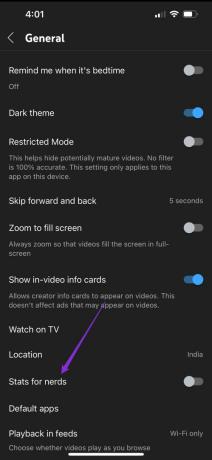
Steg 6: Stäng menyn Inställningar och spela upp valfri video
Steg 7: Pausa uppspelningen och tryck på de tre prickarna.

Steg 8: Scrolla ner och tryck på Statistik för nördar.
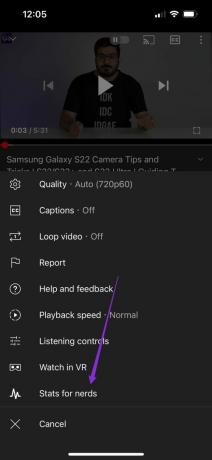
Du kommer nu att se statistiken för den videon.

Du kan trycka på alternativet igen för att stänga av statistiken.
2. Schemalägg sammanfattning för aviseringar
Klockikonen hjälper dig att ta emot alla meddelanden från våra prenumererade kanaler på YouTube. Men tänk om du kunde schemalägga en fullständig sammanfattning av alla dina YouTube-aviseringar?
Följ dessa steg för att aktivera exakt det.
Steg 1: Tryck på din profilikon och öppna Inställningar.

Steg 2: Tryck på Aviseringar.

Steg 3: Tryck på Schemalagd sammanfattning för att aktivera funktionen.

Steg 4: Tryck igen för att välja tid och tryck på Ok.
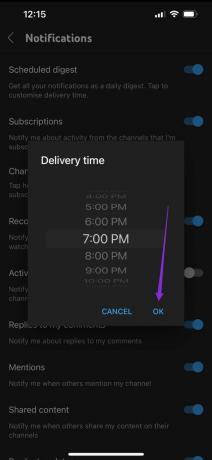
Du kommer nu att få alla dina YouTube-aviseringar endast vid den angivna tidpunkten. Denna funktion är utmärkt för att undvika distraktioner under arbetstid.
3. Ny funktionstillgång för premiummedlemmar
Den största fördelen med att prenumerera på YouTube Premium håller på att bli av med annonser. Men det är inte allt. YouTube Premium-medlemmar kan nu registrera sig för att testa nya experimentella funktioner innan en fullfjädrad lansering.
Så här använder du detsamma.
Steg 1: Tryck på din profilikon.
Steg 2: Tryck på Dina premiumförmåner.
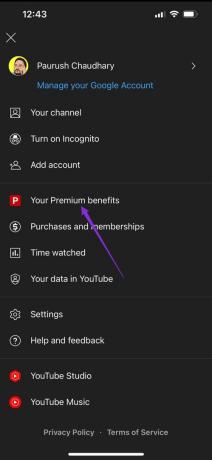
Du ser kommer alla dina premiumförmåner.
Steg 3: Tryck på alternativet Prova nya funktioner.

Rulla ned för att se listan över tillgängliga funktioner. Vissa funktioner kan bara vara tillgängliga för att testa på skrivbordet.
Steg 4: Välj funktionen och tryck på Prova.

Funktionen har aktiverats för dig att prova.
Steg 5: Efter att ha experimenterat med funktionen, tryck på Feedback.

YouTube kommer att guida till en ny sida för att ge din feedback.
4. Öka hoppa framåt och bakåt
Om vi tycker att någon del är tråkig när vi tittar på en video, föredrar vi att hoppa över den. Nu kan du som standard hoppa över till endast 5 sekunder. Men nu kan du öka tiden för Hoppa framåt och bakåt i YouTube-appen. Följ dessa steg.
Steg 1: Tryck på din profilikon och öppna Inställningar.

Steg 2: Från menyn Inställningar, tryck på Allmänt.

Steg 3: Leta efter alternativet Hoppa framåt och bakåt.

Steg 4: Tryck på den för att ändra varaktigheten.

Du kan öka varaktigheten upp till 60 sekunder.
5. Zooma för att fylla skärmen
Med tillkomsten av det nya skärmförhållandet på moderna smartphones måste du nypa och zooma en YouTube-video för en äkta helskärmsupplevelse. Du kan aktivera den här funktionen för att undvika manuell zoomning av varje video.
Steg 1: Tryck på din profilikon och öppna Inställningar.

Steg 2: Från menyn Inställningar, tryck på Allmänt.

Steg 3: Leta efter alternativet Zooma för att fylla skärmen.

Steg 4: Tryck på reglaget för att aktivera den här funktionen.

Nu zoomar alla dina videor in automatiskt för en helskärmsupplevelse.
6. Hantera aviseringar för alla prenumerationer
Vi älskar alla att prenumerera på olika YouTube-kanaler. Men vad händer om vi bara vill inaktivera aviseringar för ett par av dem? Följ dessa steg för att enkelt hantera alla dina kanalaviseringar under ett tak.
Steg 1: Tryck på din profilikon och öppna Inställningar.

Steg 2: Tryck på Aviseringar.

Steg 3: Tryck på Kanalinställningar.
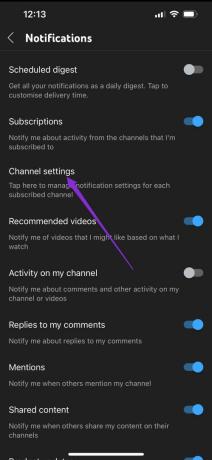
Du kommer nu att ha en lista över alla dina prenumerationer.
Steg 4: Välj en kanal och tryck på klockikonen bredvid den.

Steg 5: Tryck på Ingen för att sluta ta emot aviseringar från den kanalen.
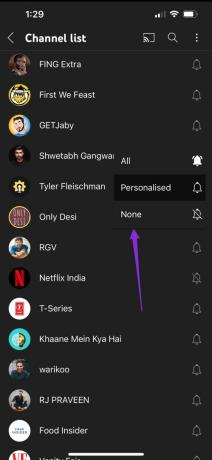
Prova dessa coola YouTube-funktioner
Dessa YouTube-funktioner kan förvandla din mobila tittarupplevelse. YouTube försöker få fler funktioner för icke-Premium-användare också. Men att bli av med annonser är verkligen en välsignelse med YouTube Premium.
Senast uppdaterad den 15 april 2022
Ovanstående artikel kan innehålla affiliate-länkar som hjälper till att stödja Guiding Tech. Det påverkar dock inte vår redaktionella integritet. Innehållet förblir opartiskt och autentiskt.



